Hogyan lehet kinyomtatni a római számokkal Excel
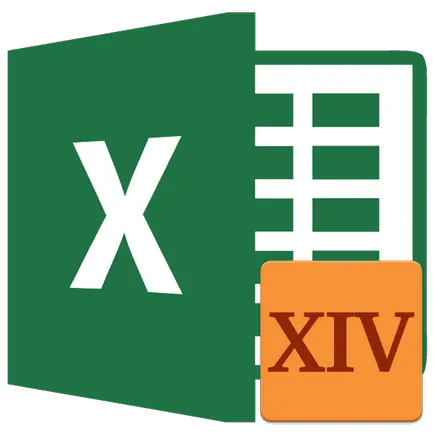
Mint tudjuk, gyakran sorszámmal vannak írva római számokkal. Néha kell használni, ha dolgozik az Excel. A probléma az, hogy egy szabványos számítógép-billentyűzet, a numerikus billentyűzet kerül bemutatásra csak arab számokkal. Nézzük meg, hogy hogyan kell nyomtatni római számokkal Excel.
Nyomtatás római számok
Először is, meg kell, hogy kitaláljuk, mit szeretne használni római számokkal. Lesz egyszer használatos, vagy szükség van végre súlya átalakítása meglévő tartományban rögzített értékek arab számokkal. Az első esetben, a megoldás meglehetősen egyszerű, és a második lesz, hogy egy speciális formula. Ezen túlmenően, a funkció segít abban az esetben, ha a felhasználó rosszul ismerik a szabályokat írásban ezt a fajta számozás.
1. módszer: billentyűzet nyomtatás
Sokan elfelejtik, hogy a római számok csak betűket az ábécé. Másfelől, az összes karakter a latin ábécé van jelen az angol. Így a legegyszerűbb megoldás, ha jól ismerik a szabályokat írásban ezt a fajta számozás, mozog az angol billentyűzetkiosztást. Ha váltani, kattintson a Ctrl + Shift. Ezután nyomtatott római számok, kódolási angol betűk nagybetűk, tehát az a mód «Caps Lock» vagy, miközben a Shift billentyűt.
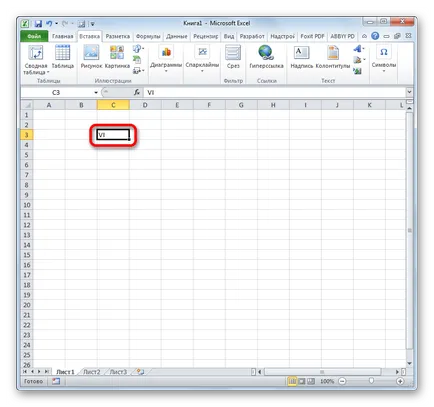
2. módszer: Karakter beszúrása
Van egy másik módja, hogy helyezze római számokkal abban az esetben, ha nem tervezi, hogy tömeges ezzel a lehetőséggel megjelenítő számokat. Ezt meg lehet tenni a beszúrási szimbólumok jelenik meg.
- Jelöljük ki a cellát, ahol azt tervezi, hogy helyezzen be egy karaktert. Mivel a lap „Insert”. kattintson a gombra a szalagon „szimbólum”. található a szerszámos láda „Szimbólumok”.
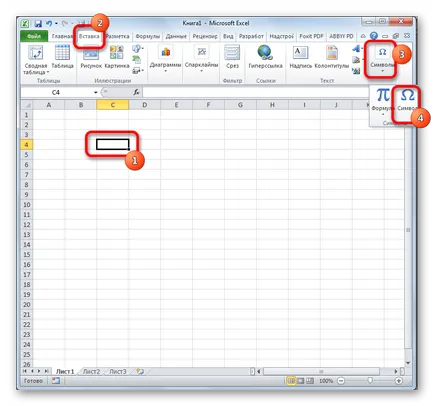
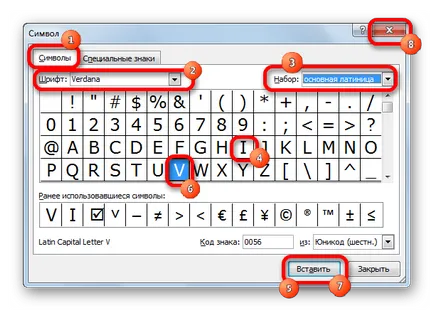
Ezek után a manipulációk római számokkal jelenik meg egy előre kijelölt cella felhasználói.
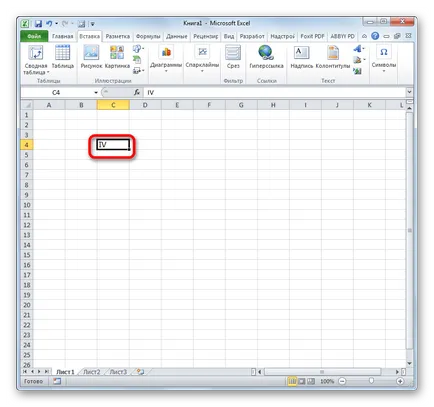
De természetesen ez a módszer sokkal nehezebb, mint az előző, és van értelme, hogy csak akkor használja, valamilyen oknál fogva, nincs csatlakoztatva, vagy nem működik a billentyűzet.
3. módszer: alkalmazás funkció
Ezen kívül lehetőség van a visszavonás a római számok az Excel mérleg egy speciális funkciója, hogy az úgynevezett „római”. Ez a képlet lehet bevinni, mint egy ablak függvényargumentumok GUI és kézzel írt egy sejtbe, ahol meg kell jeleníteni az értékeket, azért, hogy a következő parancsot:
Ahelyett, hogy a paraméter „szám” van szükség, hogy helyettesítsék a szám kifejezett arab számokkal, amit szeretnénk konvertálni római írásban. A „forma” nem kötelező argumentum, és megjeleníti csak a típusát írás számokat.
Mégis, sok felhasználó számára, ha képlet segítségével könnyebben használható Függvénytündér. termel, mint a kézi bevitellel.
- Jelölje ki a cellát, amelyben a kész eredményt fog megjelenni. „Függvény beszúrása”, kattintson a gombra. helyezni a bal oldalon a képlet bar.
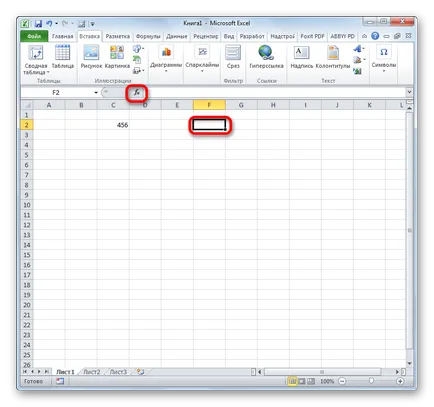
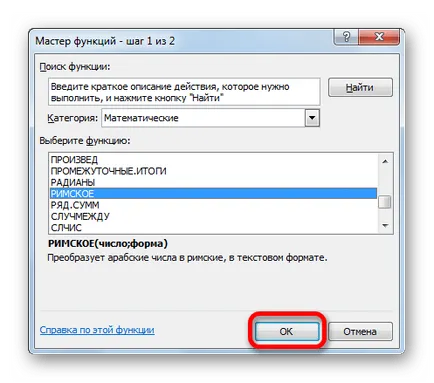
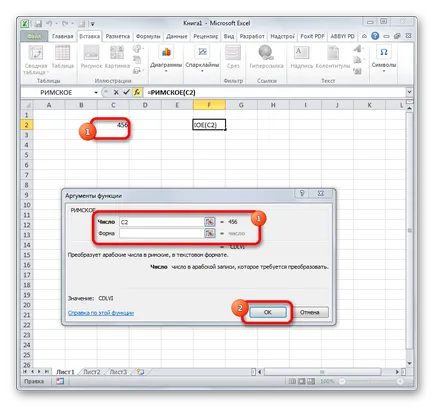
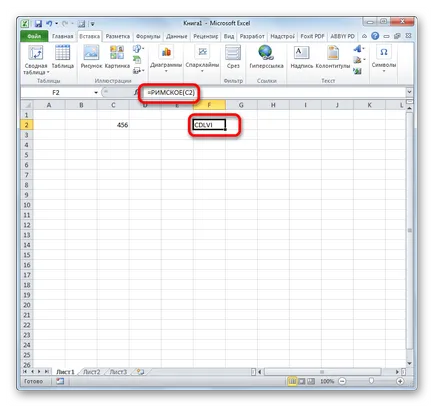
Ez a módszer különösen hasznos olyan esetekben, amikor a felhasználó nem tudja a pontos helyesírását római változata. Ebben az esetben azt írja arab számokkal, és a program maga alakítja át azokat a kívánt típusú kijelző.
4. módszer: súlya konverziós
De, sajnos, annak ellenére, hogy a római funkció egy csoportjára utal matematikai operátorok számítások elvégzésére a beírt számok a segítségével, mint a fenti módszerek, ez is lehetetlen. Ezért, egy egyszeri beadás a használata a funkció nem kényelmes. Sokkal gyorsabb és könnyebb, hogy tárcsázza a számot római helyesírása a billentyűzet segítségével angol billentyűzetkiosztást. Azonban, ha szükséges átalakítani a sorban vagy oszlopban töltött arab számokkal írásban meghatározott formában a fenti, akkor a képlet alkalmazását nagymértékben felgyorsítja a folyamatot.
- Azt, hogy az átalakulás az első érték az oszlopban vagy sorban az arab írás a római utat kézi beviteli formátum ROMAN függvény vagy használja a Függvénytündér. a fent leírt módon. Az az érv használatával Cell referencia helyett egy számot.
- Miután konvertáló egy számot, állítsa a kurzort a jobb alsó sarkában képletű sejt. Ez alakul át egy elemet a kereszt alakban, amely az úgynevezett a kitöltőjelre. Tartsa a bal egérgombbal húzza a párhuzamos elrendezését sejtek arab számokkal.
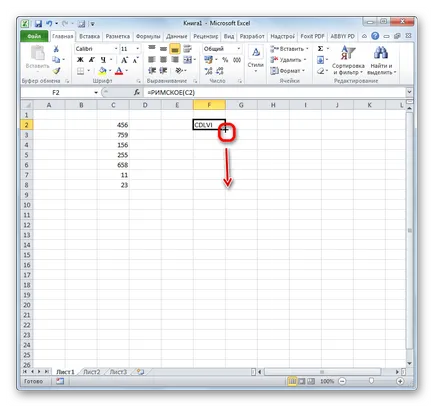
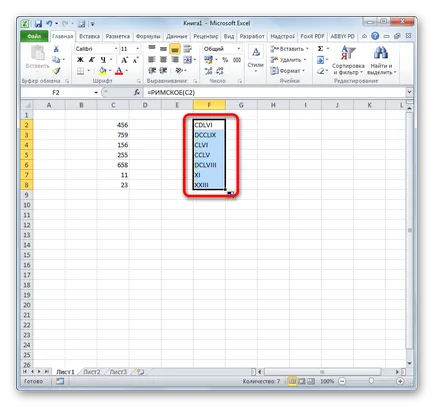
Számos módja van, hogy írjon római számokkal Excel, a legegyszerűbb, ami egy számsor a billentyűzeten angol billentyűzetkiosztást. Ha ROMAN nem is kell, hogy a felhasználó ismeri a szabályokat a számozás, mert minden számítás programot vezeti magát. De, sajnos, sem az ismert eljárások pillanatnyilag nem biztosítja a képességét, hogyan végezhet matematikai számításokat a program segítségével ez a fajta számokat.
Örömünkre szolgál, hogy képes, hogy segítsen megoldani a problémát.
Viszont, ha segíthet is. még egy kicsit.